-
新萝卜家园一键安装系统图文详解
- 2016-09-25 06:00:20 来源:windows10系统之家 作者:爱win10
现在安装系统时间越来越长,一旦安装过程中遇到病毒的袭击,那我们电脑就会崩溃,哪有什么方法?使用新萝卜家园一键安装就可以解决,那应该怎么办呢?别急,下面就让系统之家小编为大家介绍关于萝卜家园一键安装的方法吧 。系统之家小编推荐大家使用新萝卜家园一键安装系统。
1.首先在口袋Ghost官网中,下载口袋Ghost一键备份还原工具,如图1所示:

新萝卜家园一键安装系统图文详解图1
2.选中下载好的“KoudaiGhostv1.1.exe”应用程序文件,双击打开,如图2所示:

新萝卜家园一键安装系统图文详解图2
3.在出现的口袋Ghost界面中,选择“自定义操作”,如图3所示:(注意,这里不选择“一键重装系统”的原因,是针对首次使用口袋Ghost的朋友,或者是口袋Ghost无法自动识别需要安装的系统镜像文件路径的情况下使用。)

新萝卜家园一键安装系统图文详解图3
4.点击“打开”,在出现的“打开”界面中,找到之前解压好的文件→找到名字WIN7.GHO的镜像文件→进行双击,红框中出现一串文件路径时即可(注意不能有中文)→随后点击“确定”。如图4所示:
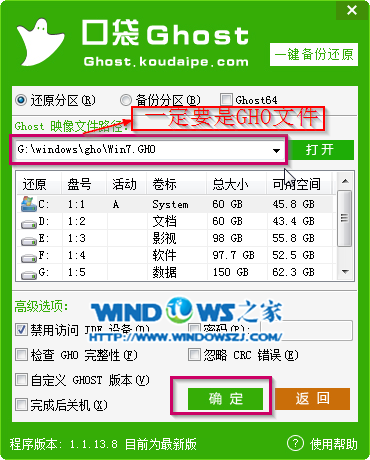
新萝卜家园一键安装系统图文详解图4
5.在弹出温馨提示框中,点击“是”就立刻重启计算机进行重装系统,点击“否”则是手动重启,点击“取消”返回上一步。如图5所示:
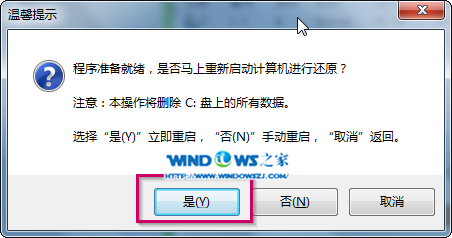
新萝卜家园一键安装系统图文详解图5
6.在温馨提示框中点击“是”,计算机就重启进入了安装系统的环节。如图6所示:

新萝卜家园一键安装系统图文详解图6
7.由于安装系统是全自动的,不需要手动操作,小编截取几个安装过程中会出现的界面做部分展示,如图7-8:

新萝卜家园一键安装系统图文详解7

新萝卜家园一键安装系统图文详解8
关于上面的新萝卜家园一键安装教程到这里就结束了,新萝卜家园一键安装教程是不是非常的高大上?其实关于新萝卜家园一键安装的教程是非常简单的,系统之家小编推荐大家使用新萝卜家园一键安装,如果想了解更多的咨询敬请关注系统之家的官网www.163987.com
猜您喜欢
- xp好还是win7好制作教程2017-05-28
- win7旗舰版64位原版安装包最新下载..2017-04-28
- win7升级win10补丁的操作方法..2016-08-14
- 小编教你让win7任务栏透明的方法..2019-05-10
- win7一键装机的步骤教程2022-01-11
- nba2k17,小编告诉你nba2k172018-04-21
相关推荐
- win10专业版激活密钥方法 2017-04-21
- 4g内存,小编告诉你手机4g内存和6g内存.. 2018-03-24
- 小编告诉你电脑没有声音是什么原因.. 2017-08-18
- w764位系统装机版最新下载 2017-01-12
- win7激活工具,小编告诉你激活工具怎么.. 2018-05-04
- 网络设置只剩飞行模式怎么回事.. 2020-08-17





 系统之家一键重装
系统之家一键重装
 小白重装win10
小白重装win10
 系统之家ghost win7系统下载32位旗舰版1807
系统之家ghost win7系统下载32位旗舰版1807 服装销售管理收银系统V13.2 绿色免费版 (服装销售收银管理工具)
服装销售管理收银系统V13.2 绿色免费版 (服装销售收银管理工具) 系统内存浏览工具1.0 绿色免费版 (内存查看偏移工具)
系统内存浏览工具1.0 绿色免费版 (内存查看偏移工具) 系统之家ghost win7 x86 纯净版201603
系统之家ghost win7 x86 纯净版201603 快易浏览器 v1.3
快易浏览器 v1.3 雨林木风Win10专业版32位系统下载v1903
雨林木风Win10专业版32位系统下载v1903 系统之家Ghos
系统之家Ghos 系统之家Ghos
系统之家Ghos 新萝卜家园gh
新萝卜家园gh 小白系统 Gho
小白系统 Gho 腾讯TT浏览器
腾讯TT浏览器 淘宝浏览器 v
淘宝浏览器 v 通用收据打印
通用收据打印 一键排版 v1.
一键排版 v1. 多屏互动浏览
多屏互动浏览 游戏专用64位
游戏专用64位 萝卜家园Ghos
萝卜家园Ghos QQ超市精灵V1
QQ超市精灵V1 粤公网安备 44130202001061号
粤公网安备 44130202001061号